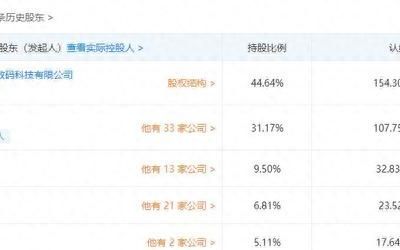PPT的应用十分广泛,无论是企业演示,还是教学课件都离不开PPT的应用,在使用和编辑PPT的过程中,老会碰到一些意外的情况,不知道该怎么解决,教材上又没有,下面给大家分享几个冷门小知识,让你使用和编辑PPT更得心应手。
1、播放幻灯片误点空白处跑到下一页。这种情况很常见,演示时不小心点到了空白处,点击某个对象不相信点到了空白处等等误操作,导致我们这一页还没用完就跑下一页了,返回上一页的话,前面设计好的动画特效也都没了。其实这种情况很好解决,只需要在切换选项卡里面把"换片方式"-"单击鼠标时"前面的对号去掉就行啦,再也不用怕误点了。
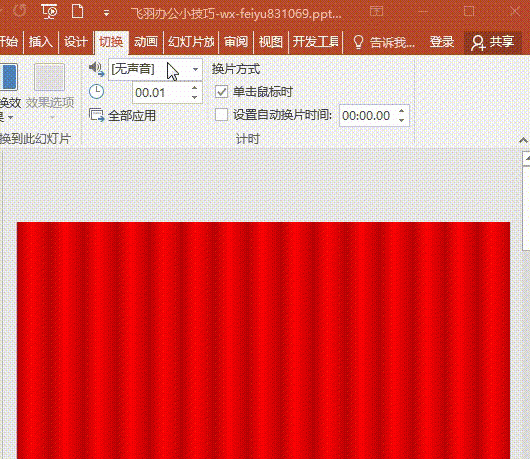
2、精心设计制作好的ppt动画效果,老板不会用,一会点跑了,一会点快了,一发火,不要动画效果了。肿么办?一个一个删除好心塞!这时候你可以打开"幻灯片放映"选项卡,打开"设置幻灯片放映",把"放映时不加动画"前面的复选框选上,这样播放时就不会播放动画了,一键搞定。

3、快捷键记不住。在编辑PPT时,各种操作,什么复制、粘贴、加粗、调整图片大小、页面设置、放映啥的,如果你不记得快捷键,只用鼠标来操作,肯定是相当缓慢,浪费时间的,工作效率全看手速了。记不住其实也不怕,你只需要轻轻按一下alt键,就会发现快捷键可以直接显示的,按相应的字母就会启动对应的功能。
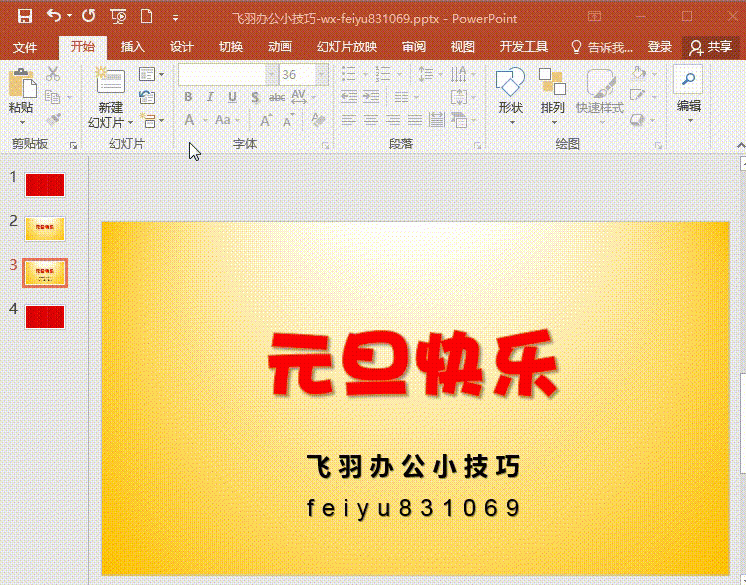
4、要编辑的内容被覆盖住了。这个尴尬的情况时有发生,一不小心后插入的对象把前面的内容盖住了,选不上前面的内容了,想要编辑只好先把上层对象移到一边,弄好以后再移过来。教你一招,下次你可以打开开始选项卡,点击排列里面的选择窗格,打开选择窗格后可以点击上层对象后面眼睛标志,把它隐藏起来,就不影响你编辑下层的内容了
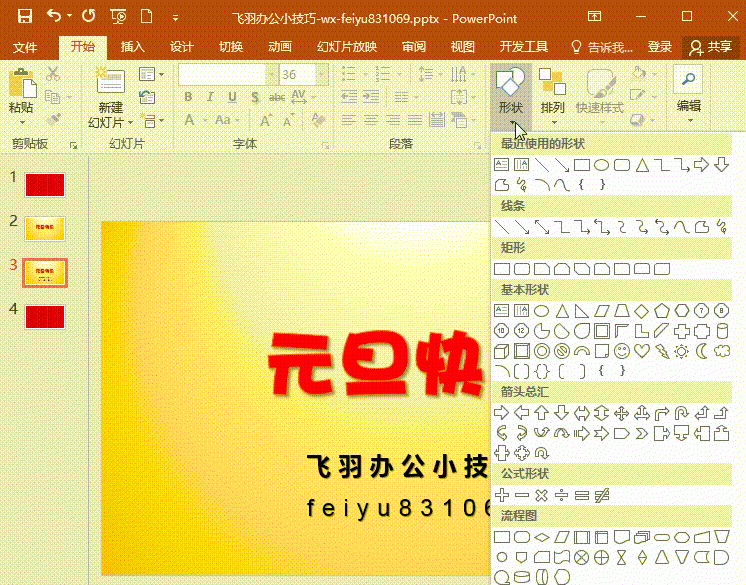

特别感谢关注我的朋友们,你们的关注就是我的动力!祝您每天幸运加身!动动小手点赞转发哦!私信我“简历”,免费送你大学生求职简历ppt模板。